実はYouTubeにはブラウザ版とは別にPC(パソコン)版アプリがあり、ダウンロードして使用可能です。
下記の項目を解説していきます。
パソコン版YouTubeをダウンロードして開く方法(Mac/Windows)
早速、パソコン版YouTubeをダウンロードして開く方法について詳しく見ていきましょう。
MacとWindowsの各デバイスでの方法を解説していますが、手順としてはほとんど同じです。
Macの場合
まずは、Macでパソコン版YouTubeをダウンロードして開く方法です。
- はじめにYouTubeの公式サイト『https://www.youtube.com/』にアクセスしてください。
- アドレスバーに表示されたインストールのアイコンをクリックします。
- するとインストールが完了します。
インストールしたYouTubeアプリは専用のウィンドウで開かれます。
Dockにもアイコンが表示されるので、今後すぐに開きたい場合にも便利ですね。
Windowsの場合
次に、Windowsでパソコン版YouTubeをダウンロードして開く方法です。
続いて「インストール」のボタンをクリックし、アプリをインストールしてください。
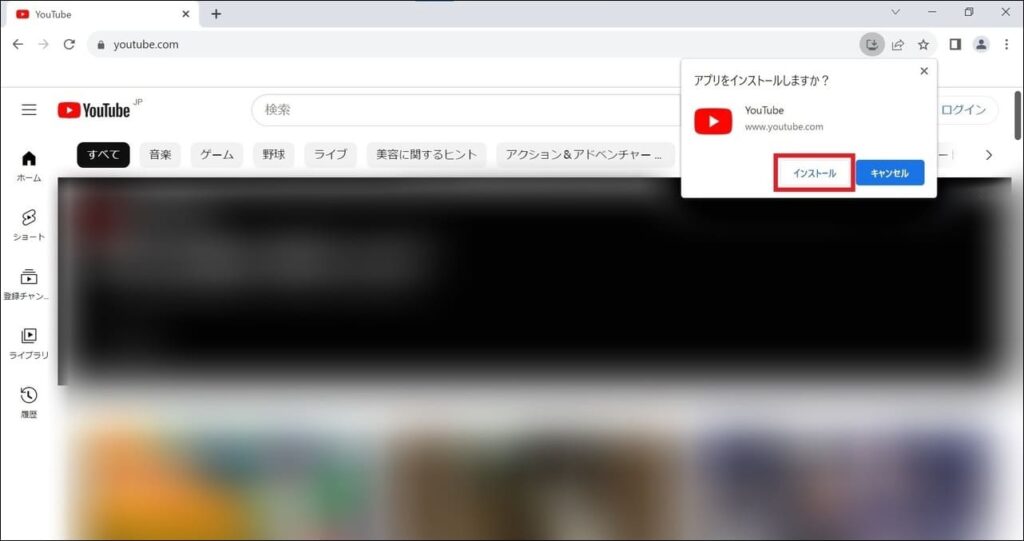
インストールが完了すると、YouTubeアプリのショートカットアイコンがデスクトップに作成されます。
今後はこちらのアイコンをクリックすれば、ブラウザを開かずにYouTubeを視聴できます。
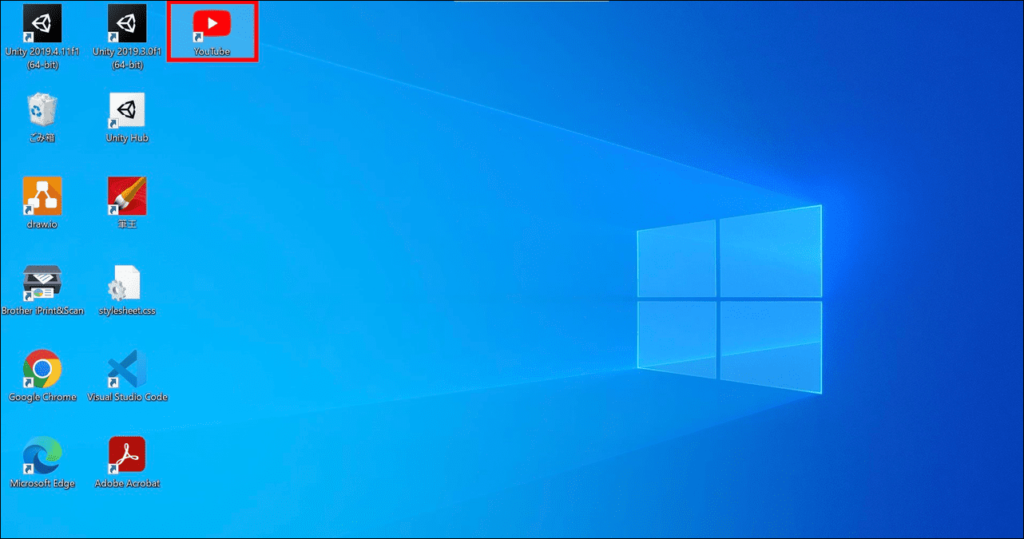
スマホからブラウザ版YouTubeを開く方法(iPhone/Android/iPad)
ブラウザ版はPCからでもスマホからでも、ダウンロードなしでYouTubeの視聴が可能です。
- ログインあり
- ログインなし
- シークレットモード
ここからは、スマホからブラウザ版YouTubeを開く方法について詳しく見ていきます。
iPhoneとiPad、Androidの各デバイスでの方法を解説していますが、手順としてはほとんど同じです。
iPhone/iPadの場合
まずは、iPhone/iPadでブラウザ版YouTubeを開く方法です。
はじめにSafariを開き、赤枠内に「YouTube」と入力しましょう。
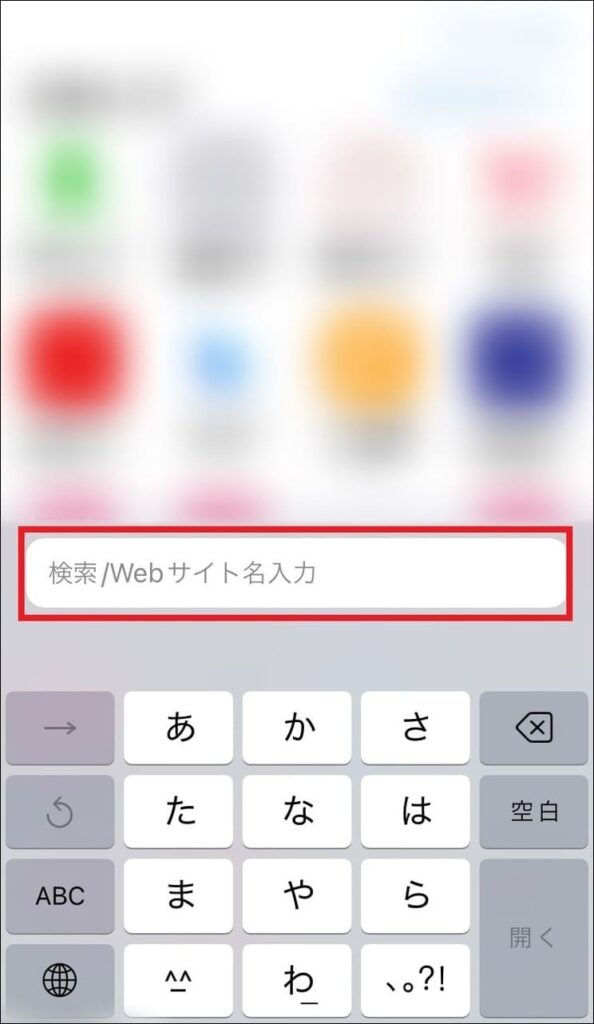
次に、出てきた候補をタップして検索します。
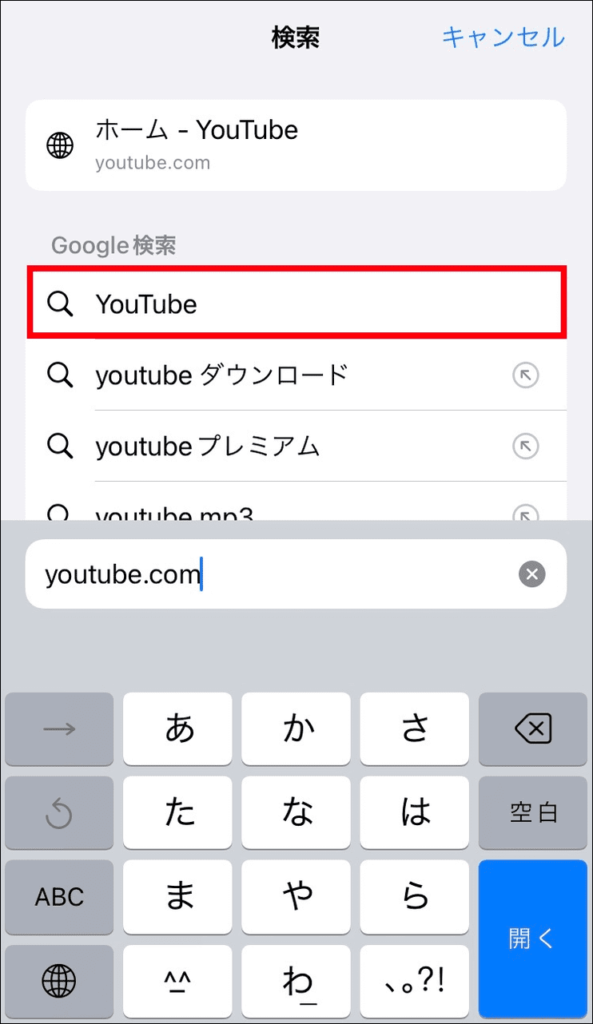
続いてYouTubeのリンクを長押ししてください。
※長押しせずにタップするだけだと、YouTubeアプリが起動してしまうので注意しましょう!
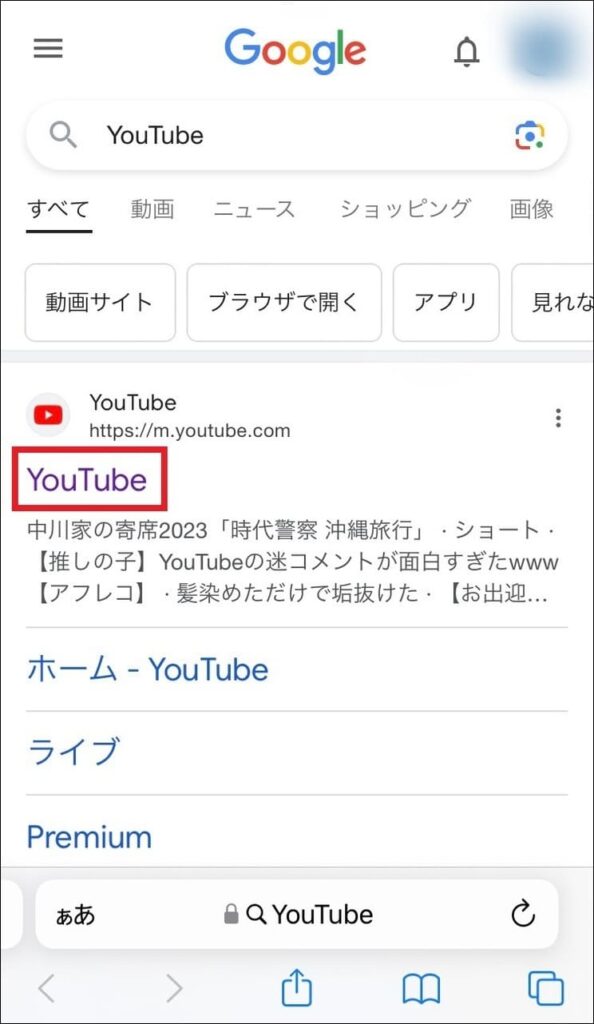
すると「開く」が表示されるので、そちらをタップしましょう。
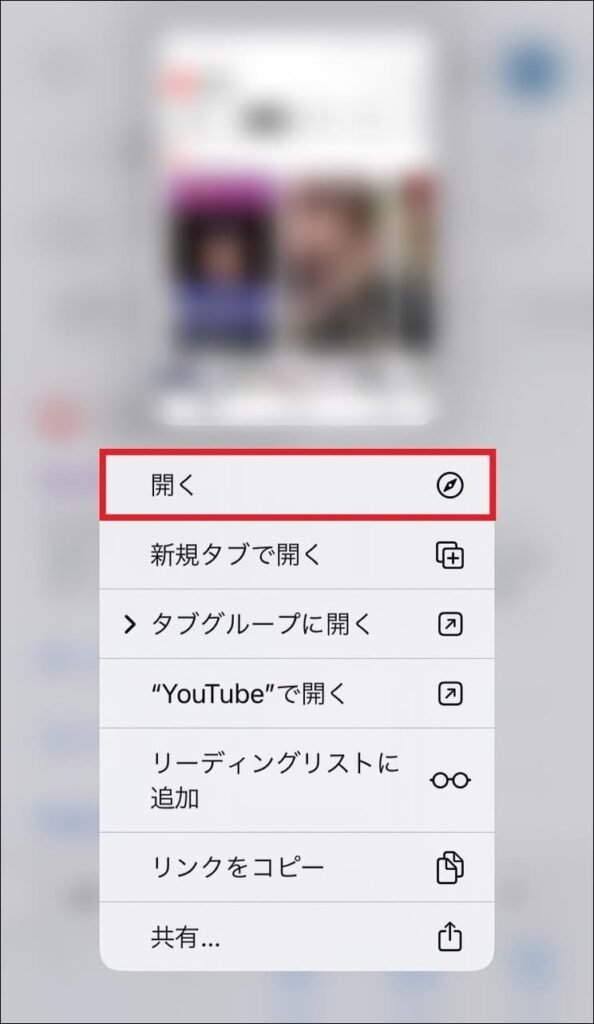
これでブラウザ版YouTubeを開くことができました。
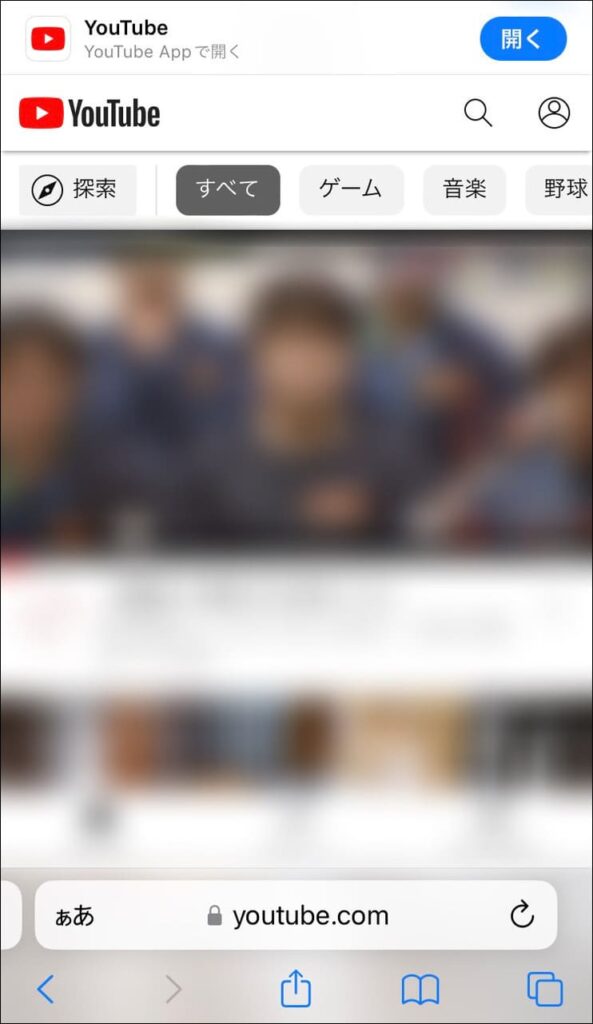
Androidの場合
続いて、Androidでブラウザ版YouTubeを開く方法です。
- はじめに、Google Chromeを開きます。
- 次にYouTubeの公式サイトを検索してください。
- 続いてYouTubeのリンクを長押しします。
- すると「開く」が表示されるので、そちらをタップしましょう。
- これでブラウザ版YouTubeが開きます。
長押しせずにタップするだけだと、YouTubeアプリが起動してしまうので注意しましょう。
YouTubeをブラウザ版で開けない時の原因と対処法
 ひよこ
ひよこYouTubeをブラウザ版で開きたいのにできない…
そのような場合は、以下の原因が考えられます。
原因とあわせて対処法を詳しく見ていきましょう。
YouTubeをブラウザ版で開けない時の参考にしてください!
通信環境が不安定

通信環境が不安定になっているために、開けない可能性があるでしょう。
データ通信を使用していると、データ容量を超えたときに速度制限がかかります。
それによりブラウザ版が開けないと予想されます。
データ通信ではなく、Wi-Fiなどの安定した通信環境の下で開きましょう。
スマホの空き容量不足
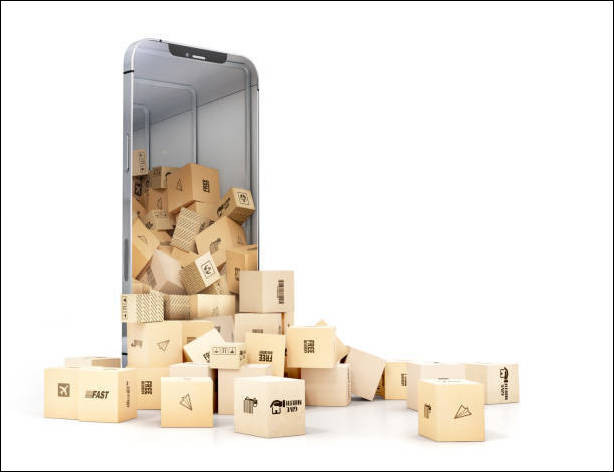
スマホの空き容量が不足している状態です。
スマホのストレージが多く容量が少ない状態だと、スマホの動作が重くなったり不具合が起きたりします。
ストレージの空き具合を確認しておきましょう。
アプリが開いてしまう

ブラウザでYouTubeを開きたいのに、アプリが起動してしまうケースです。
この場合はブラウザ版を開く際にリンクを長押しして開いてください。
長押しせずにタップするとアプリが起動してしまうので、気をつけましょう。
ログインができない場合は…
 莉奈
莉奈ブラウザ版は開けたけど…ログインできない!
このような場合には、以下の対処をしましょう。
- 正しいログイン情報を入力する
- ユーザー名やパスワードが間違っていないか確認しましょう。
- OSをバージョンアップする
- OSのバージョンが古いために不具合が起こることがあるので、最新のバージョンにしてください。
- 他の人も同様にログインできないのか確認する
- 自分だけでなく他者も同様にログイン不可の場合、YouTube側の不具合の可能性があります。
- こちらの場合は自力で解決できないので、不具合が修正されるのを待つか、問い合わせ等をするしかありません。






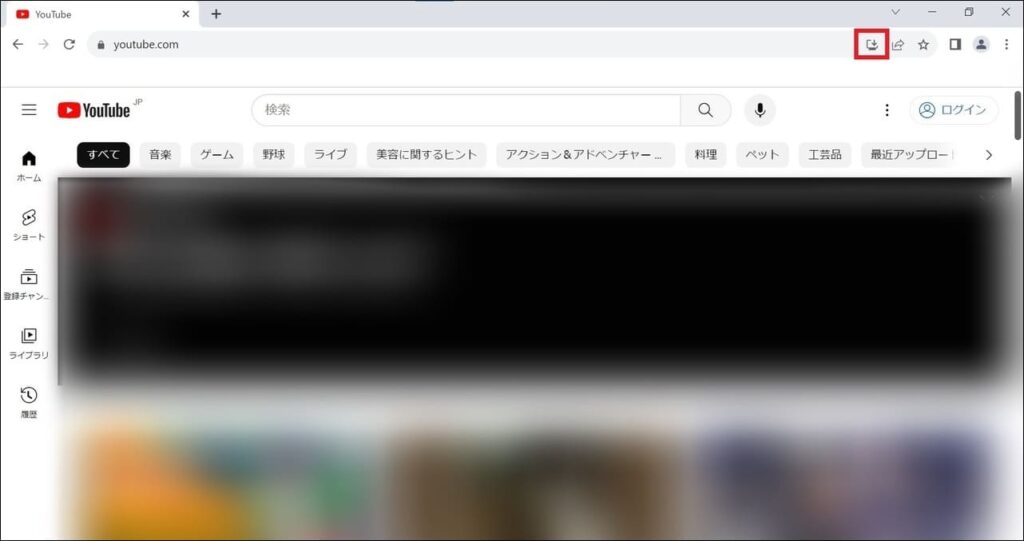
コメント